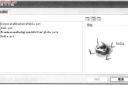[WORD页码显示]我们通常在装订打印的文件或材料时,要求封面不显示页码,而页码“1”要从第二页开始显示,也就是正文开始页。很多人的习惯是把封面和正文做成两个文档来解决,但这样毕竟不太正规,...+阅读
我们在写论文或报告时常常在页眉中用第*页共*页的形式,然后又要将该类文件集中起来装订成一本书,并在页脚中显示页码,表明该页在整本书中的位置,这就出现了同一页面显示不同页码的情况,利用域可以方便地解决这一问题。 假如某文件在整本书中的起始页码为101,按照下面步骤可以完成: 第一步、设置页眉。在页眉中输入“第页共页”,将光标移动“第”后面,选择菜单“插入→域(F)”,从域名中选择Page,或者在“第”后面输入Page,然后用鼠标选择Page并按Ctrl+F9。用同样的方法在“共”后面插入域Numpages,这就完成了“第*页共*页”的设置。 第二步、设置页脚。按第一步的方法在页脚中插入域Page,然后在Page前面输入“=100+”,最后用鼠标将刚输入的“=100+”和插入的域一起选中并按Ctrl+F9,通过打印预览就可以查看效果了。
延伸阅读:
Word中页码的显示设置的方法有哪些一、页码从第二页开始 1、选择“插入-页码”,打开“页码”对话框。 2、取消“首页显示页码”复选框中的对钩,然后单击“格式”按钮,打开“页码格式”对话框。 3、“起始页码”...